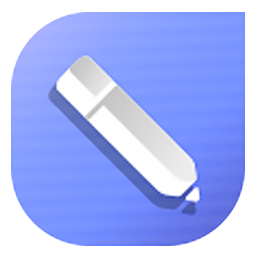Ctrl+切换+DnArrow 向下选择一段文本
向下选择一个文本框 文本编辑 切换+PgDn 向下选择一个文本框
向下选择一行 文本编辑 切换+DnArrow 向下选择一行文本
向右超微调 主 切换+RightArrow 使用“超微调”因子向右微调对象
向右微调 主 RightArrow 向右微调对象
向右细微调 主 Ctrl+RightArrow 使用“细微调”因子向右微调对象
向左超微调 主 切换+LeftArrow 使用“超微调”因子向左微调对象
向左微调 主 LeftArrow 向左微调对象
向左细微调 主 Ctrl+LeftArrow 使用“细微调”因子向左微调对象
斜体 文本编辑 Ctrl+I 更改文字样式为斜体
新建(&N) 主 Ctrl+N 创建新绘图文档
形状 主 F10 编辑对象的节点;双击该工具打开“节点编辑卷帘窗”
旋转(&R) 主 Alt+F8 打开“旋转工具卷帘”
选项(&O)... 主 Ctrl+J 打开设置 CorelDRAW 选项的对话框
选择全部对象 主 Ctrl+A
选择文本结尾 文本编辑 Ctrl+切换+PgDn 选择文本结尾的文本
选择文本开始 文本编辑 Ctrl+切换+PgUp 选择文本开始的文本
选择文本框的开始 文本编辑 Ctrl+切换+选择文本框结尾 文本编辑 Ctrl+切换+“结束”按钮 选择文本框结尾的文本
选择行首 文本编辑 切换+主页 选择行首的文本
选择行尾 文本编辑 切换+“结束”按钮 选择行尾的文本
选择右边一个字 文本编辑 Ctrl+切换+RightArrow 选择文本插入记号右边的字
选择右边一个字符 文本编辑 切换+RightArrow 选择文本插入记号右边的字符
选择左边一个字 文本编辑 Ctrl+切换+LeftArrow 选择文本插入记号左边的字
选择左边一个字符 文本编辑 切换+LeftArrow 选择文本插入记号左边的字符
颜色 主 切换+F12 打开“轮廓颜色”对话框
颜色 主 切换+F11 给对象应用单色填充
样式列表 文本编辑 Ctrl+切换+S 显示所有绘画样式的列表
页面(&P) 主 切换+F4 显示整个可打印页面
移到文本开头 文本编辑 Ctrl+PgUp 将文本插入记号移动到文本开头
移到文本框结尾 文本编辑 Ctrl+“结束”按钮 将文本插入记号移动到文本框结尾
移到文本框开头 文本编辑 Ctrl+主页 将文本插入记号移动到文本框开头
移到行首 文本编辑 主页 将文本插入记号移动到行首
移到行尾 文本编辑 “结束”按钮 将文本插入记号移动到行尾
移动到文本结尾 文本编辑 Ctrl+PgDn 移动文本插入记号到文本结尾
右对齐 文本编辑 Ctrl+R 将文本对齐方式更改为右对齐
右对齐 主 R 将选择对象右对齐
右移镜头 主 Alt+RightArrow 将镜头相对于绘画右移
右移一个字 文本编辑 Ctrl+RightArrow 将文本插入记号向右移动一个字
右移一个字符 文本编辑 RightArrow 将文本插入记号向右移动一个字符
再制(&D) 主 Ctrl+D 再制选定对象并以指定的距离偏移
增加字体大小 文本编辑 Ctrl+NUMPAD8 将字体大小增加为下一个字体大小设置。
增加字体大小 主 Ctrl+NUMPAD8 将字体大小增加为下一个字体大小设置。
粘贴(&P) 主 Ctrl+V 将“剪贴板”的内容粘贴到绘图中
粘贴(&P) 主 切换+插入 将“剪贴板”的内容粘贴到绘图中
这是什么(&W)? 主 切换+F1 启动“这是什么?”帮助
重复 再制(&R) 主 Ctrl+R 重复上一次操作
转换(&V) 主 Ctrl+F8 转换美术字为段落文本或反过来转换
转换成曲线(&V) 主 Ctrl+Q 将选择的对象转换成曲线;“转换成曲线”可提供更多更有弹性的编辑功能
转换轮廓为对象(&E) 主 Ctrl+切换+Q 将轮廓转换成对象
自然笔 主 I 使用固定宽度、压力感应、书法式或预置的“自然笔”样式来绘制曲线
字体粗细列表 文本编辑 Ctrl+切换+W 显示所有可用/活动字体粗细的列表
字体大小列表 文本编辑 Ctrl+切换+P 显示一包含所有可用/活动字体尺寸的列表
字体列表 文本编辑 Ctrl+切换+F 显示一包含所有可用/活动字体的列表
左对齐 文本编辑 Ctrl+L 将文本对齐方式更改为左对齐
左对齐 主 L 左对齐选定的对象
左移镜头 主 Alt+LeftArrow 将镜头相对于绘画左移
左移一个字 文本编辑 Ctrl+LeftArrow 将文本插入记号向左移动一个字
左移一个字符 文本编辑 LeftArrow 将文本插入记号向左移动一个字符
CORELDRAW 使用技巧
自己总结的,希望对大家有所帮助,请高手再补充吧。
关于对象选择
在Coreldraw中选择工具只有一个,看似简单,学问大着呢,请看:
1. 按空格键可以快速切换到“挑选”工具
2. 按shift键并逐一单击要选择的对象,可连续选择多个对象
3. 选定隐藏在一系列对象后面的单个对象,按住 ALT ,然后利用“挑选”工具单击最前面的对象, 直到选定所需的对象。
4. 圈选若干个对象 :
利用“挑选”工具沿对角线拖动鼠标,直到所有对象都被圈选框包围住。
5. 圈选未被圈选框完全包围住的对象:
单击“挑选”工具。按住 ALT 键,沿对角线拖动圈选框直到把要选定的对象完全包围住。
6. 选定隐藏在一系列对象后面的多个对象:
利用“挑选”工具在一系列对象中单击要包括在选定对象中的最前面的对象。
按住 ALT + SHIFT 键,然后单击下一个对象将它添加到选定的对象中。
7. 取消所选对象(一个或多个):按Esc或在工作区空白处单击。
8. 按shift多选时,如果不慎误选,可按shift再次单击误选对象取消之
9. 不停地按TAB键,会循环选择对象
10. 按SHIFT+TAB键,会按绘制顺序选择对象
11. 单击时按住 CTRL 键可在群组中选定单个对象。单击时按住 ALT 键可从一系列对象中选定单个对象。
单击时按住 ALT + CTRL 键可从群组对象中选定单个对象。
12. 选定全部对象:
执行下面一项操作:单击“编辑”、“全选”、“对象”。或者双击“挑选”工具。
13. 选定全部文本:
单击“编辑”、“全选”、“文本”。
14. 选择隐藏的锁定对象:
使用“挑选”工具选择对象。单击 ALT 键以选择隐藏在其它对象下面的锁定对象。锁定的对象将有一个锁状的选择柄。
15. 选择多个锁定的对象 使用“挑选”工具选择锁定的对象。单击 SHIFT 键以选择附加的对象。不能同时圈选未锁定的对象和锁定的对象。